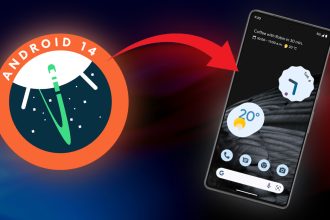¿Tienes una foto preciosa que te gustaría compartir, pero no sabes cómo convertirla a PDF? No se preocupe. Convertir una imagen a PDF es más fácil de lo que crees. Tanto si quieres conservar el formato original como si quieres que sea más fácil de compartir, existen varias soluciones rápidas y gratuitas.
En este artículo, exploraremos los diferentes métodos para convertir tus fotos a PDF fácilmente. Tanto si usas Windows, Mac o prefieres utilizar herramientas en línea, aquí encontrarás todos los pasos a seguir. ¿Listo para transformar tus imágenes? ¡Vamos allá!
¿Por qué convertir una foto a PDF?
Ventajas del formato PDF
El formato PDF tiene una serie de ventajas que lo hacen ideal para almacenar y compartir documentos. He aquí algunos puntos clave:
- Compatibilidad: los archivos PDF se pueden abrir en casi cualquier dispositivo, independientemente del sistema operativo.
- Conservación del formato: el contenido de un PDF permanece inalterado, independientemente de dónde se abra.
- Seguridad: Los archivos PDF pueden protegerse con contraseña, lo que aumenta la seguridad de los datos.
- Compresión: los archivos PDF pueden comprimirse sin pérdida de calidad, lo que facilita su envío por correo electrónico.
Usos comunes de PDF
El formato PDF se utiliza ampliamente en diversos contextos. He aquí algunos ejemplos:
- Documentos profesionales: contratos, informes y presentaciones.
- Formularios: formularios de registro y solicitud.
- Manuales y guías: documentos instructivos y tutoriales.
- Portafolios: colecciones de trabajos para creativos.
En resumen, convertir una foto a PDF facilita la compartición y conservación de las imágenes, al tiempo que ofrece importantes ventajas de compatibilidad y seguridad.
Los distintos formatos de imagen que se pueden convertir a PDF
Formatos de imagen habituales
Hay varios formatos de imagen que se pueden convertir fácilmente a PDF. Algunos de los más comunes son :
- JPEG: Ideal para fotos, ofrece un buen equilibrio entre calidad y tamaño de archivo.
- PNG: Perfecto para imágenes con fondos transparentes.
- GIF: Se utiliza para imágenes animadas, pero también se puede convertir a PDF.
- BMP: Formato sin comprimir que ofrece una gran calidad de imagen.
- TIF: Utilizado a menudo para imprimir, conserva una calidad excelente.
Compatibilidad de formatos con herramientas de conversión
La mayoría de herramientas de conversión en línea o software de escritorio son compatibles con estos formatos. Aquí tienes algunos puntos clave que debes tener en cuenta:
- Comprueba que la herramienta que utilizas es compatible con tu formato de imagen.
- Algunas herramientas pueden tener limitaciones en cuanto al tamaño del archivo o al número de imágenes a convertir.
- Le recomendamos que utilice herramientas fiables para garantizar la calidad de la conversión.
¿Cómo convierto una foto a PDF en línea?
Pasos a seguir para la conversión en línea
Convertir una foto a PDF en línea es un proceso rápido y sencillo. Estos son los pasos a seguir:
- Elija una herramienta en línea: Seleccione un sitio fiable para la conversión.
- Sube tu foto: Haz clic en el botón de importar y elige la imagen a convertir.
- Ajustala configuración: Algunas herramientas te permiten cambiar la calidad o el tamaño del PDF.
- Iniciar la conversión: Haz clic en el botón para iniciar el proceso.
- Descarga el PDF: Una vez finalizada la conversión, descarga tu archivo.
Herramientas en línea recomendadas
Aquí tienes algunas herramientas gratuitas para convertir tus fotos a PDF:
- Smallpdf: Interfaz rápida e intuitiva.
- ILovePDF: Amplia gama de funciones, incluida la compresión.
- PDF Converter: Soporta varios formatos de imagen.
Estas herramientas te permitirán realizar tus conversiones sin esfuerzo y de forma gratuita. ¡Elija la que más le convenga!
¿Cómo convertir una foto en PDF en Windows?
Métodos integrados de Windows
Windows ofrece métodos integrados para convertir fotos a PDF sin necesidad de software adicional. A continuación te explicamos cómo hacerlo:
- Abre la foto que quieras convertir con la aplicación Fotos.
- Haz clic en el icono de impresión o pulsa Ctrl + P.
- En el menú desplegable de la impresora, elige Microsoft Print to PDF.
- Define los ajustes de impresión si es necesario y, a continuación, haz clic en Imprimir.
- Elige la ubicación donde quieres guardar el archivo PDF.
Este método es rápido y sencillo. Te permite mantener la calidad de la imagen mientras creas un archivo PDF.
Uso de software de terceros
Si necesita funciones adicionales, puede utilizar software de terceros. He aquí algunos ejemplos populares:
- Adobe Acrobat Reader: Permite crear archivos PDF a partir de diversos formatos, incluidas imágenes.
- GIMP: Software de manipulación de imágenes que puede exportar fotos a PDF.
- PDFCreator: Herramienta gratuita que permite convertir fácilmente imágenes a PDF.
Estos programas suelen ofrecer más flexibilidad y opciones para personalizar los archivos PDF, como la compresión o la adición de varias imágenes a un mismo documento.
¿Cómo convertir una foto en PDF en un Mac?
Utilizando la vista previa
La herramienta más sencilla para convertir una foto a PDF en un Mac es la aplicación Vista Previa. A continuación se explica cómo hacerlo:
- Abra la imagen con Vista Previa.
- En la barra de menús, haz clic en Archivo.
- Selecciona Exportar a PDF.
- Elige la ubicación donde quieres guardar el archivo.
- Dale un nombre al archivo y haz clic en Guardar.
Este método es rápido y no requiere software adicional. Tendrás tu PDF en unos pocos clics.
Aplicaciones disponibles en el Mac
Si quieres explorar otras opciones, hay varias aplicaciones que pueden ayudarte a convertir tus imágenes a PDF. He aquí algunas de las más populares:
- Adobe Acrobat Reader: Aunque se utiliza principalmente para leer PDF, también puede utilizarse para crear PDF a partir de imágenes.
- PDF Expert: Una aplicación de pago, pero muy eficaz para manipular PDFs.
- Image to PDF: Una aplicación sencilla y gratuita para convertir rápidamente imágenes en PDF.
Estas alternativas pueden ofrecer funciones adicionales, como la posibilidad de editar el PDF una vez creado.
Preguntas frecuentes sobre la conversión de fotos a PDF
Calidad de la imagen tras la conversión
Al convertir una foto a PDF, la calidad es una preocupación común. En general, la mayoría de las herramientas de conversión mantienen una calidad de imagen aceptable. Sin embargo, esto depende de varios factores:
- El formato de origen de la imagen (JPEG, PNG, etc.)
- La resolución inicial de la imagen
- El software o servicio utilizado para la conversión
Para garantizar una buena calidad, recomendamos utilizar imágenes de alta resolución. Así se minimiza la pérdida de detalle durante la conversión.
¿Es posible fusionar varias imágenes en un solo PDF?
Sí, es posible combinar varias imágenes en un solo archivo PDF. He aquí cómo hacerlo:
- Utilice una herramienta de conversión en línea que ofrezca esta función.
- Importe todas las imágenes que desee combinar.
- Organízalas en el orden deseado.
- Conviértelas en un único archivo.
Esto es especialmente útil para crear documentos como portafolios o presentaciones.